Article Number: 000139153
EqualLogic: Sådan startes programmet PS Series Group Manager, hvis Java-plug-in ikke understøttes
Summary: Når du starter Group Manager GUI'en via en browser, nulstilles opstartsindstillingen til Launch in browser window (Start i et browservindue) ved hjælp af Java-plug-in'et og ikke til Launch as an application (Start som et program) ved hjælp af Java Web Start. Valgmuligheden Launch as an application (Start som et program) vises kun i tilfælde af visse fejl. For eksempel: Hvis brugeren ikke er villig til at installere det påkrævede Java Runtime Environment (JRE), samt efter der er logget af den aktuelle GUI-session inde i browseren, vil der opstå en fejl, hvor programmet kan startes. ...
Article Content
Resolution
Oracle fraråder brug af Java-plug-in'et til browsere, og mange browserudbydere er holdt op med at understøtte plug-ins baseret på standarder.
Problem
Når du starter Group Manager GUI via en browser, nulstilles opstartsindstillingen til Launch in browser window (Start i et browservindue) ved hjælp af Java-plug-in'et og ikke som Launch as an application (Start som et program) ved hjælp af Java Web Start.
Muligheden Launch as an application (Start som et program) vises kun under visse fejlbetingelser, eksempelvis hvis brugeren ikke er villig til at installere det påkrævede Java Runtime Environment (JRE), samt efter der er logget af den aktuelle GUI-session i browseren.
- Bruger man en browser, som ikke understøtter Java-plug-in'et, vil Group Manager GUI bede brugeren om at installere/opdatere sin version af Java (Figur 1 [kun engelsk] ).

Figur 1: Meddelelse om installering/opdatering af Java-version - Klik på Cancel (Annuller) for at åbne en side, der giver mulighed for Launch as an application (Start som et program). Dette starter Group Manager som et program ved hjælp af Java Web Start-teknologien (Figur 2 [kun engelsk] ).

Figur 2: Klikker på Launch as an application (Start som et program)Bemærk: Ved klik på OK føres brugeren til Javas side for downloads.
Group Manager GUI giver i scenariet her ikke klare instruktioner om, hvordan programmet startes, før brugeren ankommer på siden.
Løsning
Hvis browseren ikke understøtter Java-plug-in'et, kan Group Manager GUI startes ved at bruge en af følgende metoder:
- Starter brugerfladen Group Manager som et standalone-program ved hjælp af Java Web Start.
- For at starte Group Manager GUI som et standalone -program ved hjælp af Java Web Start skal du åbne en kommandoprompt og indtaste følgende kommando (i stedet for det sædvanlige http://):: javaws http:///groupmgr.jnlp
Bemærk: Systemet skal have Java Runtime Environment (JRE) 1.6 .0_31 eller nyere installeret, og PATH-miljøvariables skal opdateres til at inkludere Javas bin-mappe.
- For at starte Group Manager GUI som et standalone -program ved hjælp af Java Web Start skal du åbne en kommandoprompt og indtaste følgende kommando (i stedet for det sædvanlige http://):: javaws http:///groupmgr.jnlp
- Gå direkte til siden med indstillingerne, og vælg derefter Launch as an application (Start som et program).
- For at gå til siden Options (Indstillinger) skal du indtaste følgende URL (i stedet for det sædvanlige http://): http:///welcome.html
Til Mac OS/X 10
- Klik på Launch as an application (Start som et program). Det gør, at filen groupmgr.jnlp downloades og føjer den til din downloadliste (Figur 3 [kun engelsk]).

Figur 3: Downloadliste
Bemærk: Hvis du dobbeltklikker på filen i downloadlisten, vil Mac OS-sikkerhedsmeddelelsen nedenfor blive vist (Figur 4 [kun engelsk]).

Figur 4: Mac OS-sikkerhedsmeddelelse - For at starte Group Manager skal du åbne panelet Security (Sikkerhed) i programmet Preferences (Indstillinger) og klikke på Click the lock to make changes (Klik på låsen for at foretage ændringer).
- Mac OS husker, hvilket program der sidst blevet blokeret, og giver brugeren mulighed for at åbne det alligevel uden at skulle ændre nogen generelle indstillinger.
- Klik på Open Anyway (Åbn alligevel) (Figur 5 [kun engelsk]). Det åbner en sikkerhedsmeddelelse (Figur 6[kun engelsk]):

Figur 5: Sådan åbner man vinduet Security (Sikkerhed) i programmet Preferences (Indstillinger) og klikker påOpen Anyway (Åbn alligevel)
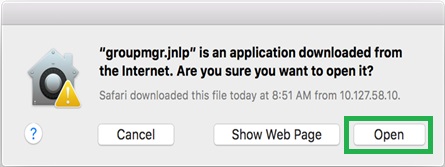
Figur 6: Sådan åbnes filen groupmgr.jnlp
- Klik på Open (Åbn) for at starte Group Manager.
- Mac OS gemmer sikkerhedsindstillingerne for filen groupmgr.jnlp, og vil ikke bede brugeren om at gå gennem disse sikkerhedstrin i fremtiden.
Når det er udført, vil alle ovenstående valgmuligheder oprette en genvej på skrivebordet og et punkt i startmenuen for nemt at kunne åbne Group Manager GUI til Dells PS-serie i fremtiden.
Article Properties
Last Published Date
20 Nov 2020
Version
2
Article Type
Solution